Familia Meta Quest are o bibliotecă vastă de jocuri și aplicații, iar Oculus Store este mijlocul oficial de a descoperi noi aplicații pe căști. Cu toate acestea, există o alternativă la accesarea conținutului Quest.

Meta (cunoscută anterior ca Facebook) a lansat App Lab în februarie 2021. Cu acesta, utilizatorii ar putea instala jocuri și aplicații non-Oculus Store. App Lab este încă organizat de Meta, deși nu la fel de strict ca magazinul său oficial.
Aplicațiile și jocurile prezentate acolo pot fi mai puțin stabile. Cu toate acestea, App Lab rămâne o opțiune populară pentru comunitatea VR. Aici vă vom explica de ce ar trebui să luați în considerare descărcarea acestuia și să oferiți mai multe opțiuni simple de instalare.
Cum funcționează App Lab
Pentru a obține acces la App Lab, veți avea nevoie de SideQuest. Puteți descărca SideQuest pe computer sau îl puteți accesa printr-un browser. Dacă sunteți interesat doar de conținutul App Lab, mergeți la Site-ul SideQuest pe computer sau dispozitiv mobil. Puteți răsfoi toate aplicațiile și jocurile importante App Lab pe site-ul respectiv.
Dacă sunteți obișnuit să răsfoiți Magazinul oficial Oculus, este posibil să aveți nevoie de timp pentru a vă adapta la modul în care funcționează App Lab. Magazinul Oculus funcționează la fel ca o vitrină virtuală tradițională. Indiferent de dispozitivul dvs. (PC, telefon sau căști), tot conținutul este vizibil într-un singur loc. Întregul catalog de jocuri și aplicații meta-aprobate este la doar un clic distanță.
Cu toate acestea, App Lab funcționează complet diferit. Fiecare aplicație are o listă individuală de adrese URL. Dezvoltatorii pot alege apoi să distribuie acea adresă URL în orice mod doresc. Odată ce un utilizator adaugă adresa URL în bibliotecă, aplicația poate fi instalată la fel ca orice alt titlu Oculus Store. Din fericire, există o modalitate mai ușoară de a accesa tot conținutul App Lab - prin SideQuest.
cum să joci multiplayer pe unturned
Instalarea conținutului App Lab
Datorită SideQuest, utilizatorii pot cumpăra și instala jocuri App Lab. După ce ați găsit un joc care vă place, urmați acești pași:
cum aflu ziua de naștere a cuiva
- Selectați butonul Descărcare aplicație (Oculus) direct din dreapta titlului jocului.
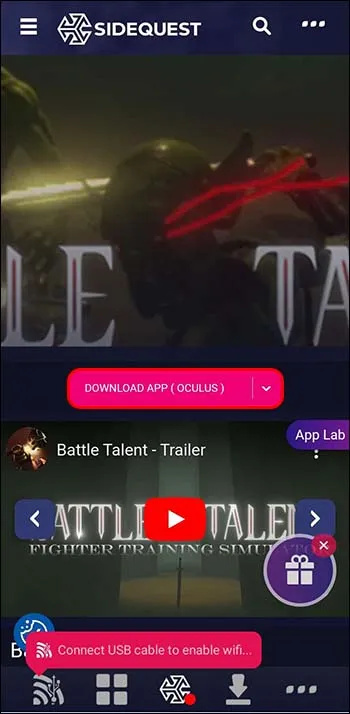
- Asigurați-vă că sunteți autentificat la contul dvs. Meta. Faceți clic pe butonul albastru pentru a descărca jocul.
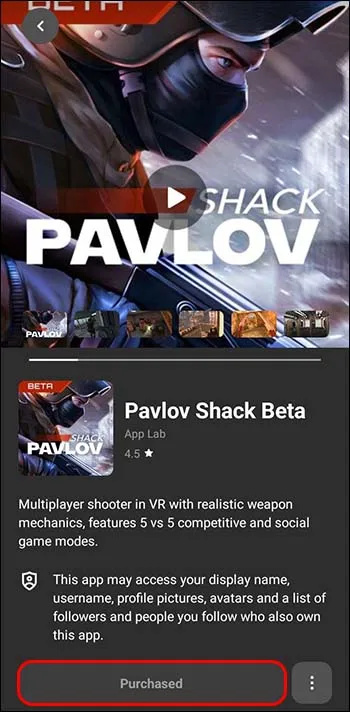
- Deschideți aplicația mobilă Oculus.

- Atinge pictograma cărții din biblioteca ta.
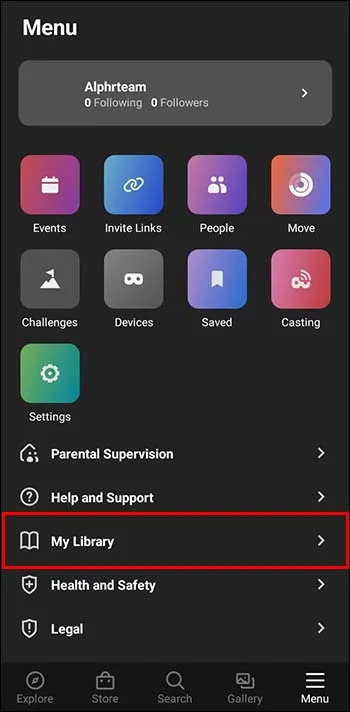
- Faceți clic pe jocul App Lab pe care tocmai l-ați descărcat.
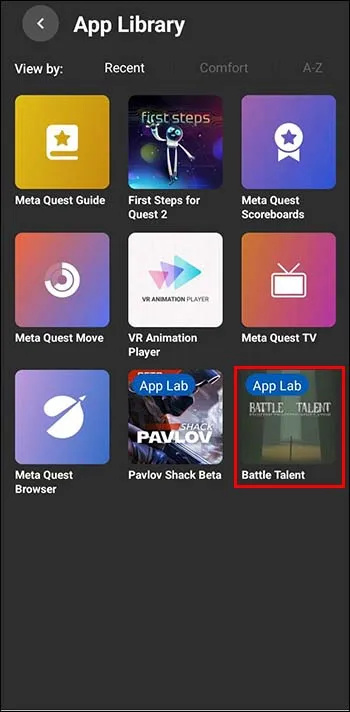
- Atingeți „Instalați pe căști”. Jocul va apărea acum pe lista oficială de jocuri pe Oculus Quest.
Merită încărcarea laterală a conținutului?
App Lab a simplificat întregul proces de accesare a conținutului VR în afara magazinului oficial. Cu toate acestea, există mult mai mult potențial pentru cei dispuși să încarce jocurile pe ei Misiunea 2 . Jocurile video clasice din anii 90, cum ar fi Doom, Quake și Half-Life, pot fi jucate în VR datorită porturilor create de fani. De asemenea, puteți încărca medii personalizate de acasă pe căștile dvs. pentru a-l înlocui pe cel implicit al Meta.
Aici intervine SideQuest. Deși ați putea folosi comenzile Android Debug Bridge (ADB) pe computer, mulți consideră SideQuest o opțiune mai convenabilă.
Încărcare laterală VS App Lab
App Lab și sideloading au aceeași premisă. Cu toate acestea, App Lab este soluția oficială a Meta. Este mai accesibil utilizatorului obișnuit, fără cunoștințe tehnice necesare. Utilizarea App Lab are, de asemenea, multe beneficii de securitate față de încărcarea laterală.
Mai important, vă puteți risca dispozitivele atunci când încărcați aplicații și jocuri. Descărcările suspecte pot conține programe malware pe care utilizatorii le instalează din greșeală pe sistemele lor atunci când se încarcă lateral. Utilizarea App Lab este o modalitate de a vă asigura că dispozitivul dvs. rămâne în siguranță.
Configurare pentru prima dată SideQuest
Când descărcați pentru prima dată SideQuest, va trebui să finalizați configurarea inițială.
- Conectați-vă telefonul și căștile printr-un cablu USB.

- Asigurați-vă că contul Oculus asociat dispozitivului dvs. este înregistrat ca dezvoltator.
Odată ce configurarea este finalizată, puteți trece la Modul Dezvoltator. Urmați pașii de mai jos pentru a începe.
- Deschideți aplicația Meta Quest pe telefon.

- Faceți clic pe „Dispozitive” în fila Setări.
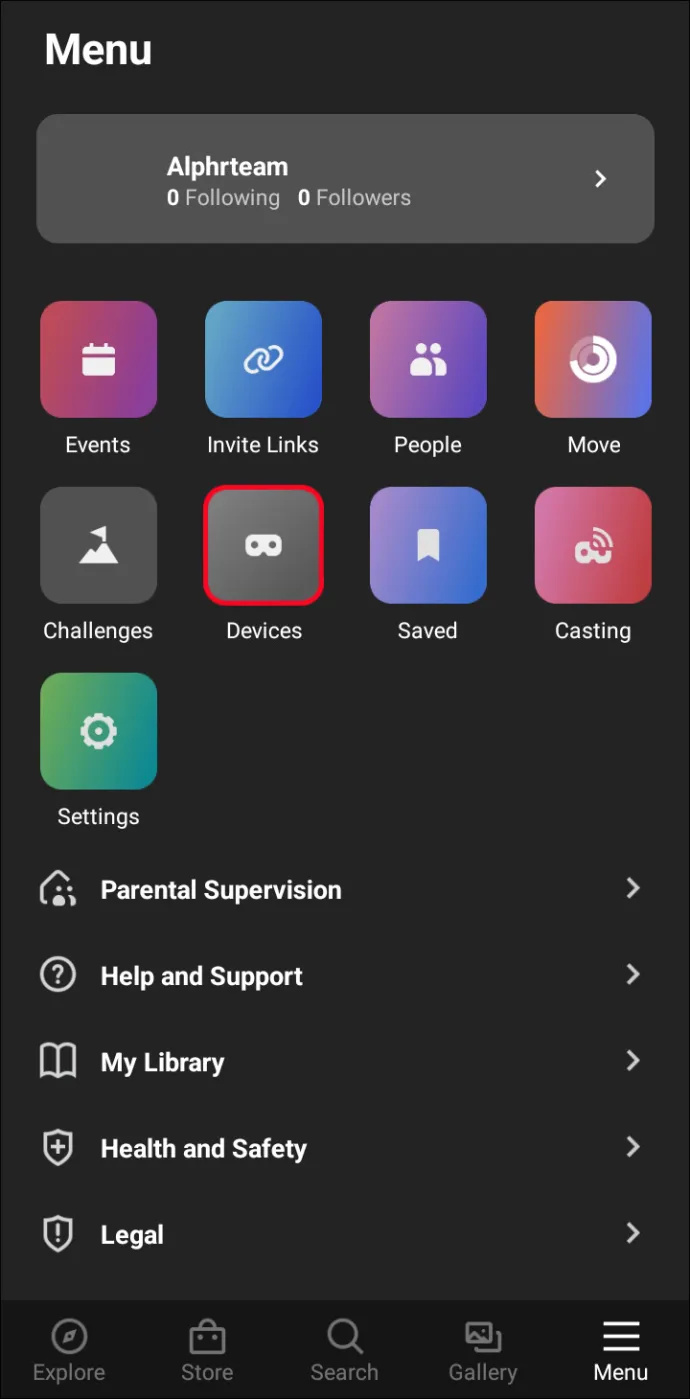
- Selectați căștile dvs. Quest 2 astfel încât să fie „Conectat” la dispozitiv.
- Navigați la „Setări căști” și selectați „Mod dezvoltator”.
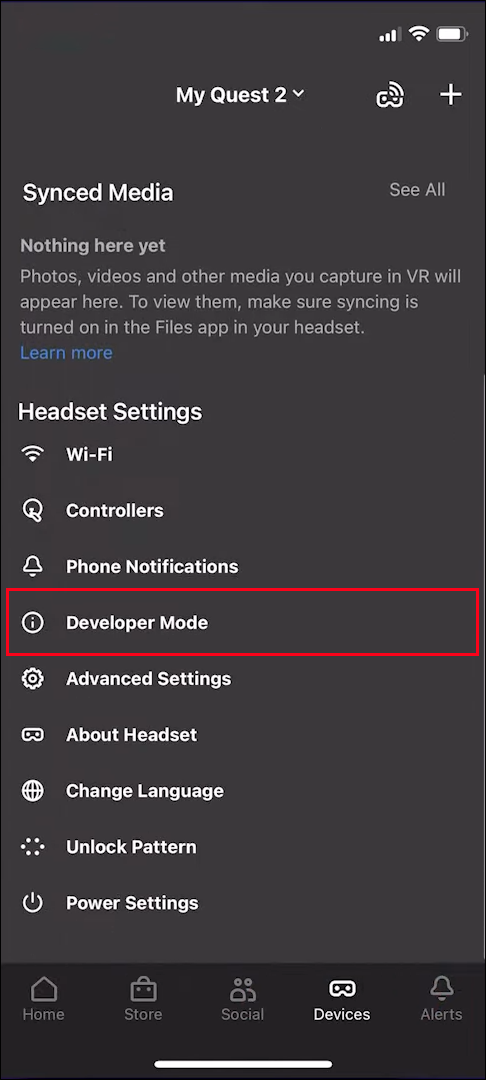
- Asigurați-vă că comutatorul este pornit pe „Pornit”.
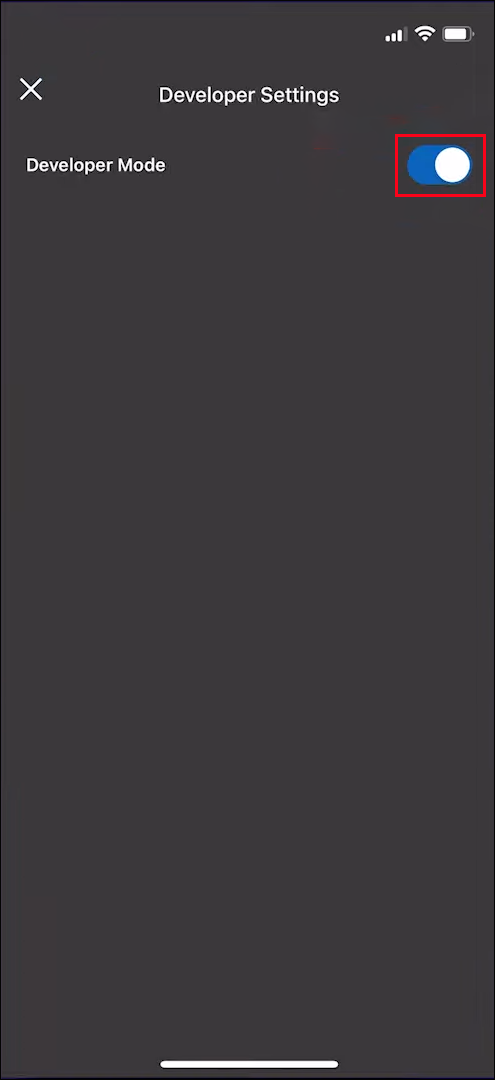
- Reporniți Quest 2.
Modul dezvoltator este activat când porniți din nou dispozitivul. Du-te la Pagina de descărcări SideQuest și obțineți Easy Installer pentru sistemul dvs. (PC, Mac sau Linux).
Instalarea SideQuest pentru PC
Veți dori să faceți următoarele pentru a instala SideQuest direct pe căști:
- Conectați-l la un USB și porniți setul cu cască.

- În Easy Installer, selectați „Instalați SideQuest în căști”.
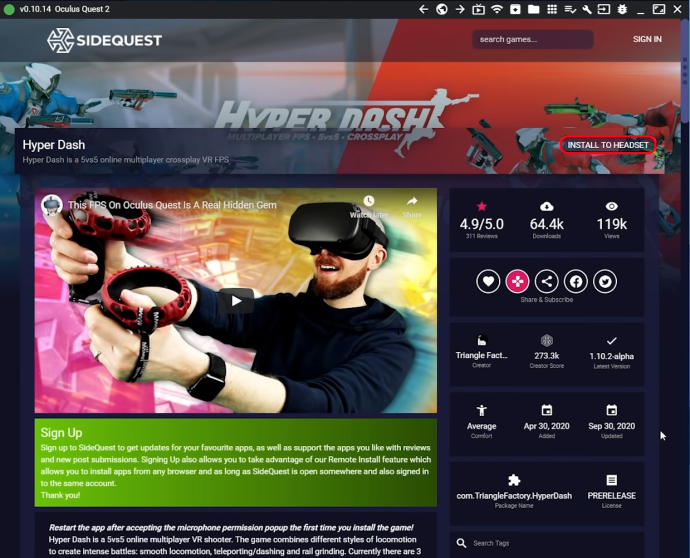
- Deconectați dispozitivul după finalizarea instalării.
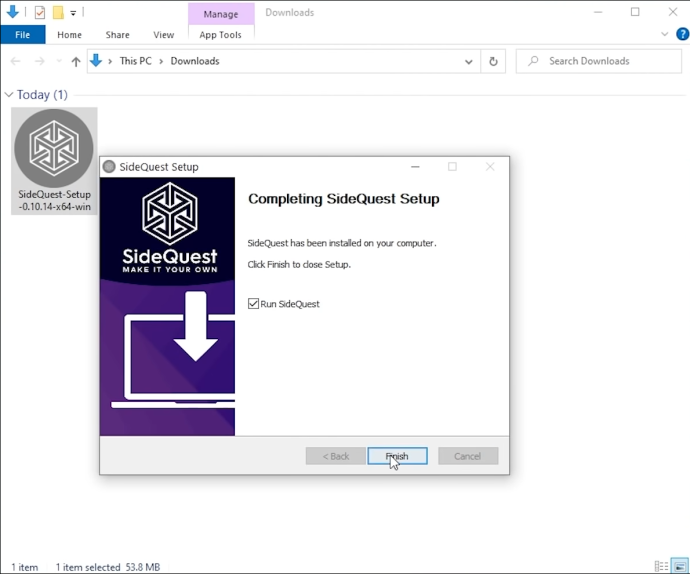
- Navigați la fila „Surse necunoscute” din Biblioteca de aplicații Quest.
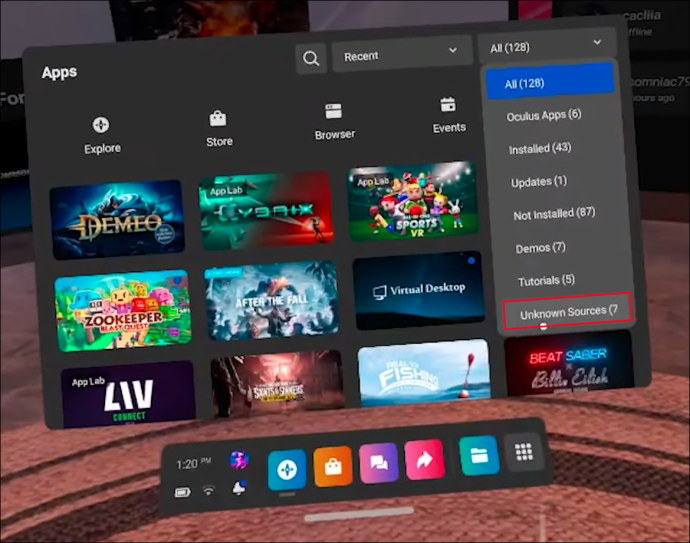
- Selectați „SideQuest”.
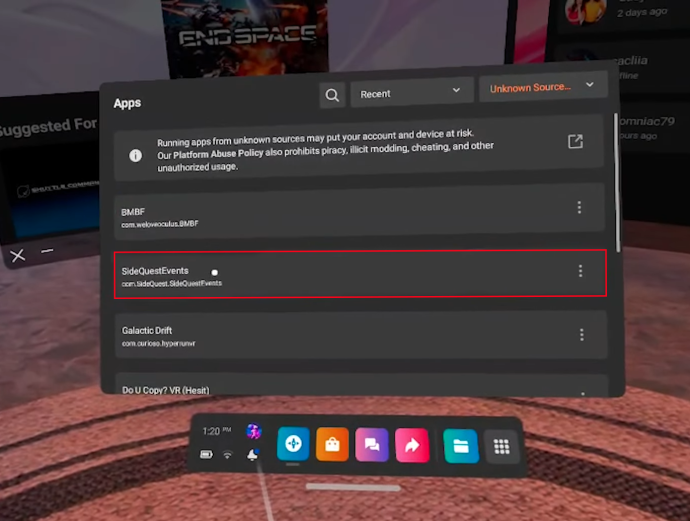
- Du-te la ta cont SideQuest pe un alt dispozitiv și introduceți codul de conectare din setul cu cască.
După ce v-ați conectat contul, puteți utiliza SideQuest pe căști - nu este necesar niciun telefon. Puteți instala orice aplicație făcând clic pe butonul roz de pe pagina de listă.
Instalarea SideQuest pentru Android
Dacă sunteți un utilizator Android, aveți o opțiune suplimentară. În urmă cu câțiva ani, SideQuest a lansat o aplicație Android care permite utilizatorilor să încarce conținut cu telefoanele lor. Urmați pașii de mai jos pentru instalarea SideQuest pe un Android:
- Descărcați și instalați aplicația SideQuest de pe Google Play .
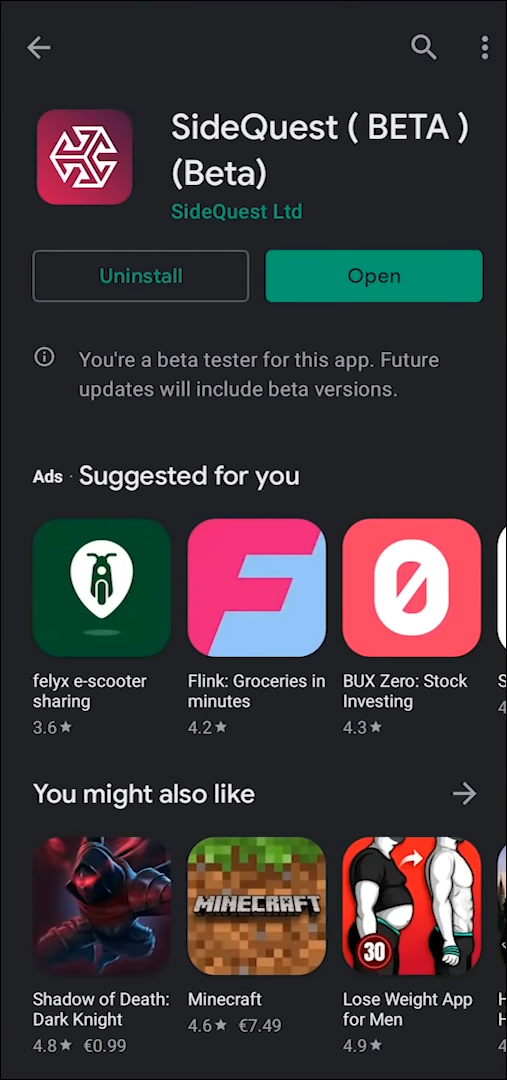
- Utilizați un cablu USB pentru a vă conecta telefonul la Quest 2. Când vi se solicită, confirmați „Permite depanarea USB”.

- Odată ce depanarea este completă, lansați SideQuest pentru Android.
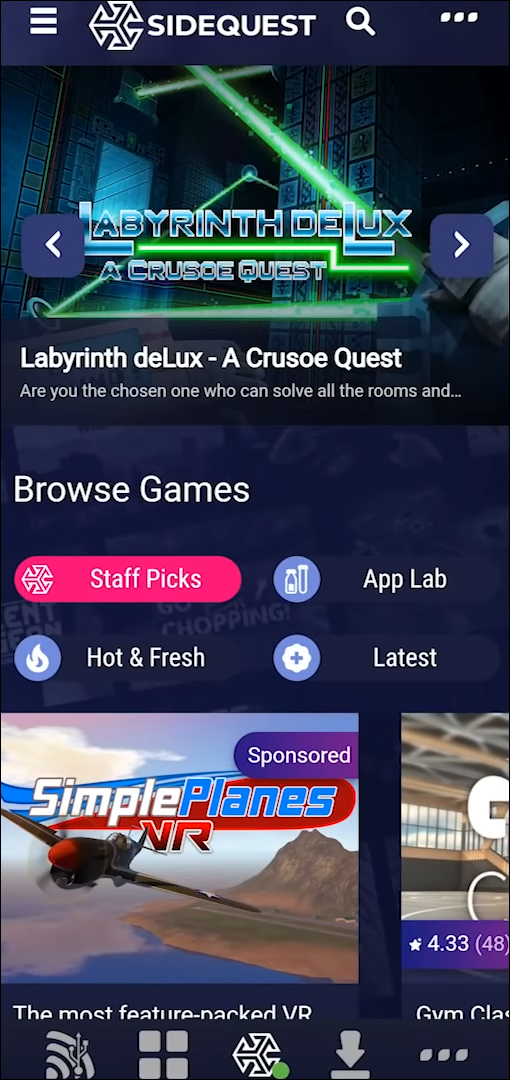
- Dacă logo-ul din mijlocul barei de instrumente este verde, totul este conectat corect.
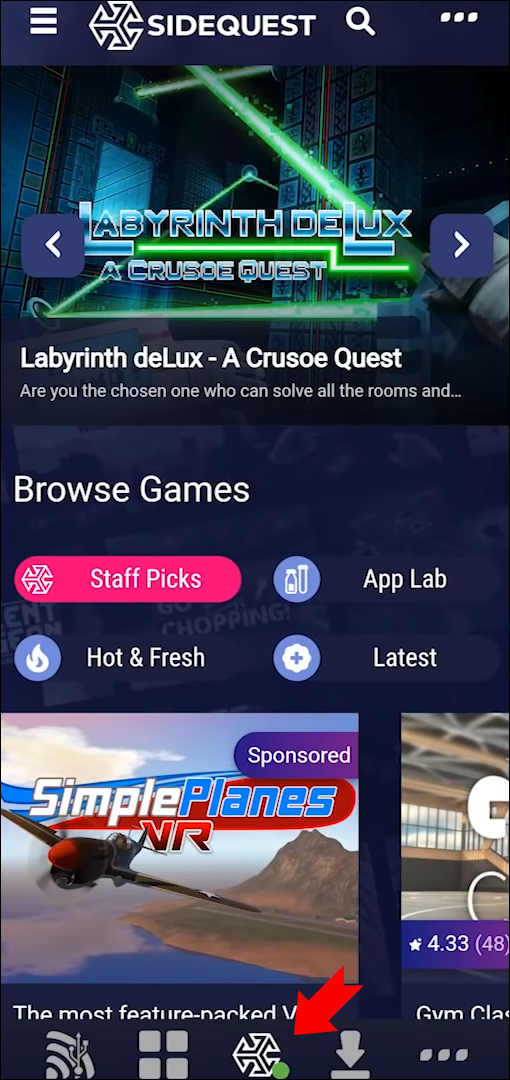
- Dacă nu, încercați să deconectați căștile și să repetați pașii de mai sus.
- În cadrul aplicației, găsiți un joc de descărcat.
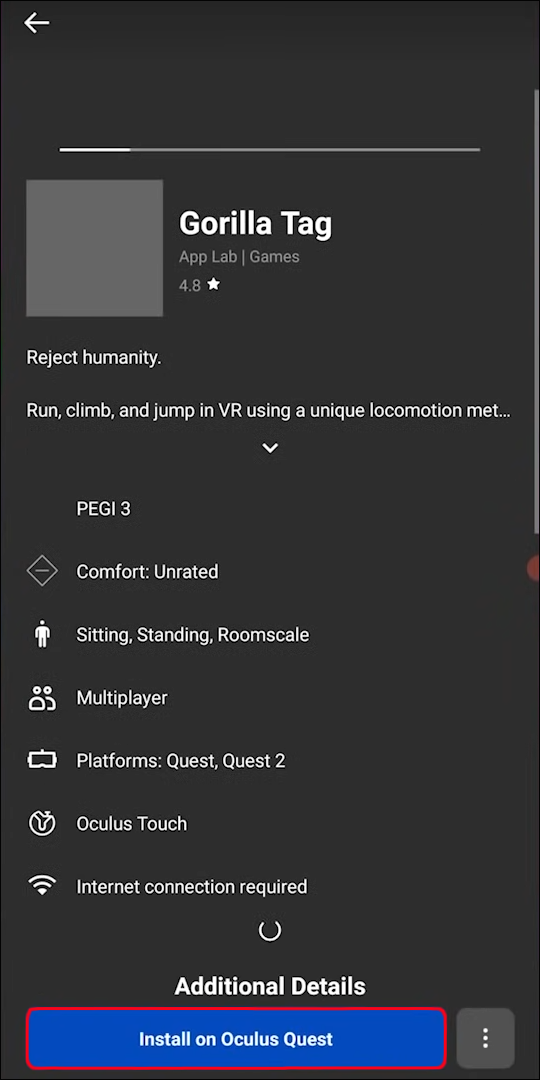
- Apăsați pe „Instalare pe căști” din lista jocului.
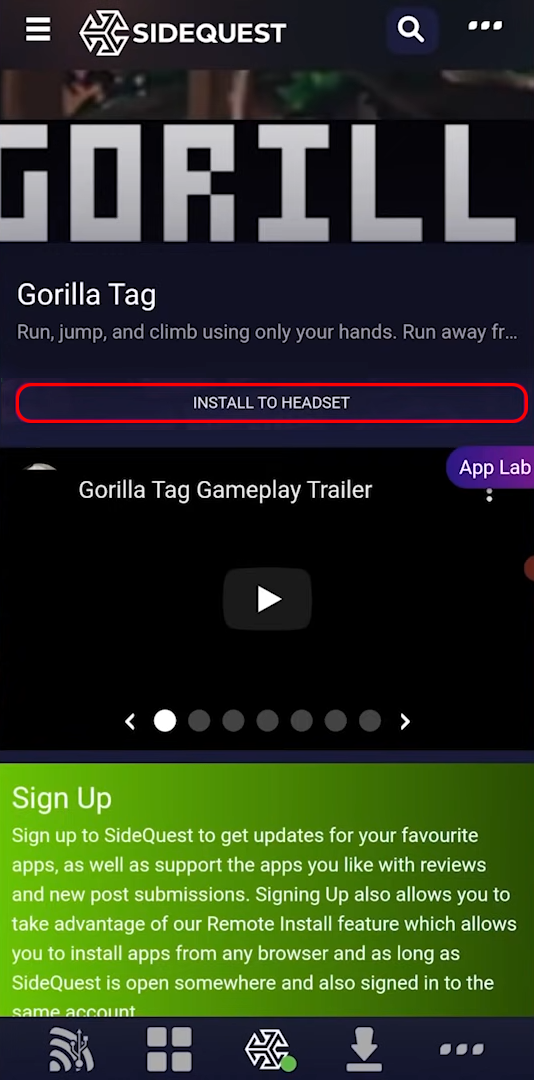
- Veți vedea un mesaj „Succes” odată ce descărcarea este finalizată.
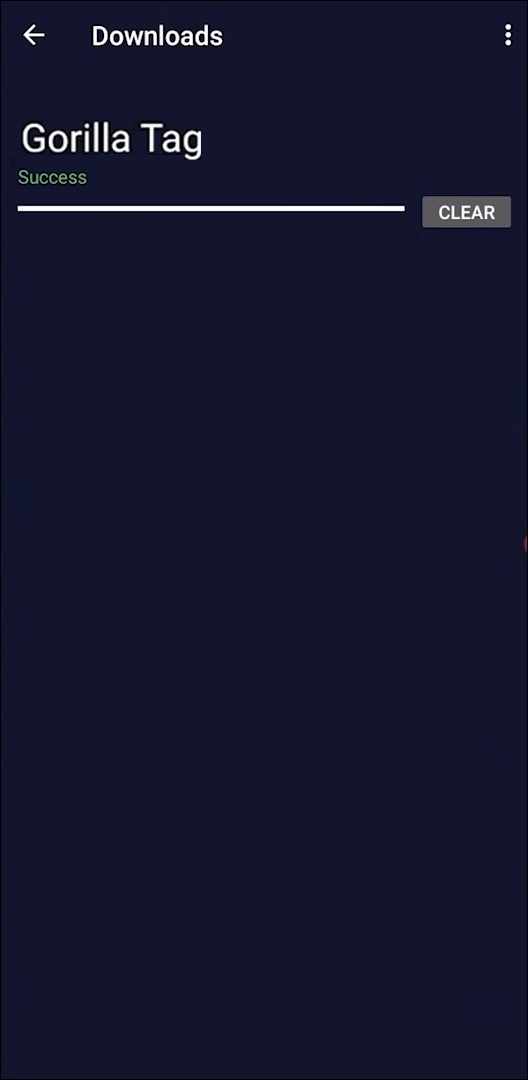
O nouă modalitate de a descărca conținut pentru Oculus Quest 2
Deși nu este la fel de intuitiv ca alte resurse, App Lab este o opțiune viabilă pentru cei care caută ceva în afara familiei tipice de oferte Oculus. De asemenea, este mai sigur decât încărcarea laterală a conținutului în Oculus Quest 2. Nu uitați să descărcați mai întâi SideQuest, astfel încât să puteți instala conținut rapid în timp ce navigați în App Lab.
pot să-mi schimb numele de pubg
Ați încercat vreodată conținut în afara magazinului oficial Oculus? Povestește-ne despre experiențele tale în secțiunea de comentarii de mai jos.









